Autor:
Gregory Harris
Dátum Stvorenia:
10 Apríl 2021
Dátum Aktualizácie:
1 V Júli 2024
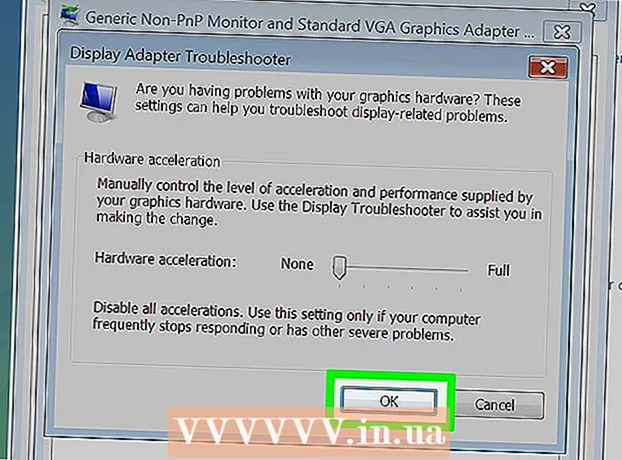
Obsah
Ak máte starší počítač alebo používate softvér náročný na grafiku a systém, môžete zlepšiť výkon počítača obmedzením alebo vypnutím hardvérovej akcelerácie. Táto možnosť nemusí byť k dispozícii na nových počítačoch, ale môže zlepšiť výkon starších počítačov.
Kroky
Začnite
 1 Nezabudnite, že na väčšine nových počítačov s grafickými kartami Nvidia alebo AMD / ATI nebudete môcť obmedziť ani zakázať hardvérovú akceleráciu. To je možné vykonať na starších počítačoch alebo počítačoch s integrovanou grafickou kartou.
1 Nezabudnite, že na väčšine nových počítačov s grafickými kartami Nvidia alebo AMD / ATI nebudete môcť obmedziť ani zakázať hardvérovú akceleráciu. To je možné vykonať na starších počítačoch alebo počítačoch s integrovanou grafickou kartou. - Ak chcete zmeniť nastavenia hardvérovej akcelerácie pre tieto grafické karty, musíte otvoriť ovládací panel konkrétnej grafickej karty. Ak to chcete urobiť, kliknite pravým tlačidlom myši na pracovnú plochu a vyberte ovládací panel grafickej karty.
- Nastavenia hardvérovej akcelerácie budú závisieť od výrobcu a modelu grafickej karty. Tieto nastavenia vyhľadajte v časti Predvoľby systému alebo Predvoľby grafiky.
Metóda 1 z 2: Windows 7 a 8
 1 Kliknite na „Štart“ - „Ovládací panel“.
1 Kliknite na „Štart“ - „Ovládací panel“. 2 Kliknite na položku Prispôsobenie.
2 Kliknite na položku Prispôsobenie. 3 Vyberte „Nastavenia displeja“.
3 Vyberte „Nastavenia displeja“. 4 Vyberte položku „Rozšírené nastavenia“.
4 Vyberte položku „Rozšírené nastavenia“. 5 Kliknite na kartu Riešenie problémov.
5 Kliknite na kartu Riešenie problémov.- Ak sa karta Riešenie problémov nezobrazí, ovládače grafickej karty túto funkciu nepodporujú. Aktualizácia ovládačov môže túto funkciu aktivovať, ale pravdepodobne budete musieť upraviť hardvérovú akceleráciu prostredníctvom ovládacieho panela grafickej karty.
- Na ovládací panel NVIDIA alebo AMD sa dostanete kliknutím pravým tlačidlom myši na pracovnú plochu a výberom príslušnej možnosti z ponuky.
 6 Kliknite na položku Zmeniť nastavenia.
6 Kliknite na položku Zmeniť nastavenia.- Ak tlačidlo Zmeniť nastavenia nie je k dispozícii, ovládače grafickej karty túto funkciu systému Windows nepodporujú. Aktualizácia ovládačov môže túto funkciu aktivovať, ale pravdepodobne budete musieť upraviť hardvérovú akceleráciu prostredníctvom ovládacieho panela grafickej karty.
- Na ovládací panel NVIDIA alebo AMD sa dostanete kliknutím pravým tlačidlom myši na pracovnú plochu a výberom príslušnej možnosti z ponuky.
 7 Zmeňte nastavenia hardvérovej akcelerácie. Presunutím všetkých posúvačov úplne doľava úplne vypnete hardvérovú akceleráciu.
7 Zmeňte nastavenia hardvérovej akcelerácie. Presunutím všetkých posúvačov úplne doľava úplne vypnete hardvérovú akceleráciu.  8 Kliknite na Použiť a potom na OK na zatvorenie dialógového okna.
8 Kliknite na Použiť a potom na OK na zatvorenie dialógového okna. 9 Kliknite na tlačidlo OK a potom zatvorte okno Nastavenia obrazovky.
9 Kliknite na tlačidlo OK a potom zatvorte okno Nastavenia obrazovky. 10 Zmeny aktivujte reštartovaním počítača.
10 Zmeny aktivujte reštartovaním počítača.
Metóda 2 z 2: Windows Vista
 1 Kliknite na tlačidlo Štart.
1 Kliknite na tlačidlo Štart. 2 Kliknite na „Ovládací panel“.
2 Kliknite na „Ovládací panel“. 3 Vyberte položku Vzhľad a prispôsobenie.
3 Vyberte položku Vzhľad a prispôsobenie. 4 V ponuke vyberte položku Upraviť rozlíšenie obrazovky.
4 V ponuke vyberte položku Upraviť rozlíšenie obrazovky. 5 Vyberte položku Rozšírené nastavenia (v okne Nastavenia obrazovky).
5 Vyberte položku Rozšírené nastavenia (v okne Nastavenia obrazovky). 6 Kliknite na kartu Riešenie problémov (v okne Nastavenia obrazovky).
6 Kliknite na kartu Riešenie problémov (v okne Nastavenia obrazovky). 7 Kliknite na položku Zmeniť nastavenia.
7 Kliknite na položku Zmeniť nastavenia. 8 Kliknite na Ďalej.
8 Kliknite na Ďalej. 9 Zmeňte nastavenia hardvérovej akcelerácie. Presunutím všetkých posúvačov úplne doľava úplne vypnete hardvérovú akceleráciu.
9 Zmeňte nastavenia hardvérovej akcelerácie. Presunutím všetkých posúvačov úplne doľava úplne vypnete hardvérovú akceleráciu.  10 Kliknite na tlačidlo OK a potom reštartujte počítač.
10 Kliknite na tlačidlo OK a potom reštartujte počítač.
Tipy
- Ak je váš počítač veľmi pomalý, je potrebné obmedziť alebo zakázať hardvérovú akceleráciu. Toto je bežný jav pre staršie počítače alebo počítače s lacnými grafickými kartami, ktoré sa pokúšajú spustiť modernú hru alebo výkonný program, ktorý zaberá značné množstvo systémových zdrojov. Ak vám počítač beží pomaly (najmä pri sledovaní filmov alebo hraní hier), vypnite hardvérovú akceleráciu a problém by ste mali vyriešiť bez toho, aby ste si museli kupovať nový počítač.



